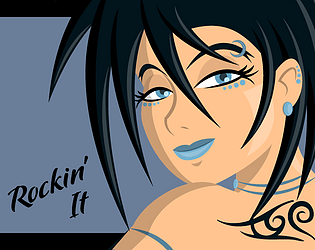เมื่อดำน้ำในเกมที่มีความสามารถสูงเช่น *Call of Duty *ผู้เล่นต้องการกราฟิกที่ยอดเยี่ยมเพื่อดื่มด่ำกับการกระทำอย่างเต็มที่ แต่ถ้าคุณสังเกตเห็นว่า * Call of Duty: Black Ops 6 * ดูเป็นเม็ดเล็กและพร่ามัวส่งผลกระทบต่อความสามารถในการมองเห็นเป้าหมายไม่ต้องกังวล - นี่เป็นวิธีที่คุณสามารถปรับปรุงประสบการณ์การมองเห็นของคุณ
สารบัญ
ทำไม Black Ops 6 ถึงดูเป็นเม็ดเล็กและเบลอ? คำตอบที่จะปิดเบลอใน Call of Duty: Black Ops 6 เพื่อลดธัญพืชและปรับปรุงความชัดเจนใน Black Ops 6 วิธีเพื่อปรับปรุงรายละเอียดภาพและพื้นผิวสีดำสีดำ
ทำไม Black Ops 6 ถึงดูเป็นเม็ดเล็กและเบลอ? ตอบ
หาก Black Ops 6 ปรากฏตัวเป็นเม็ดเล็ก ๆ และเบลอในระบบของคุณแม้หลังจากปรับแต่งการตั้งค่าฮาร์ดแวร์ของคุณเพื่อให้แน่ใจว่าคุณทำงานด้วยความละเอียดสูงสุดที่เป็นไปได้ปัญหาอาจอยู่ในการตั้งค่าของเกม บางครั้งการอัปเดตสามารถรีเซ็ตการตั้งค่าเหล่านี้เป็นค่าเริ่มต้นดังนั้นจึงควรตรวจสอบการตั้งค่ากราฟิก นำทางไปยังแท็บจอแสดงผลคุณภาพและดูเพื่อค้นหาการตั้งค่าที่ส่งผลกระทบโดยตรงต่อคุณภาพของภาพโดยตรง
วิธีปิดเบลอใน Call of Duty: Black Ops 6
 สำหรับการสัมผัสในโรงภาพยนตร์เกมมักจะรวมถึงการเคลื่อนไหวเบลอและความลึกของสนามเพื่อเลียนแบบเอฟเฟกต์กล้องในโลกแห่งความเป็นจริง ในขณะที่สิ่งนี้เพิ่มการแช่ในเกมที่ขับเคลื่อนด้วยเรื่องราว แต่ก็สามารถขัดขวางการมองเห็นในชื่อแอ็คชั่นที่รวดเร็วเช่น Call of Duty: Black Ops 6
สำหรับการสัมผัสในโรงภาพยนตร์เกมมักจะรวมถึงการเคลื่อนไหวเบลอและความลึกของสนามเพื่อเลียนแบบเอฟเฟกต์กล้องในโลกแห่งความเป็นจริง ในขณะที่สิ่งนี้เพิ่มการแช่ในเกมที่ขับเคลื่อนด้วยเรื่องราว แต่ก็สามารถขัดขวางการมองเห็นในชื่อแอ็คชั่นที่รวดเร็วเช่น Call of Duty: Black Ops 6
เพื่อปิดการใช้งานเอฟเฟกต์เหล่านี้:
- ไปที่การตั้งค่ากราฟิกเลือกแท็บคุณภาพและเลื่อนไปยังเอฟเฟกต์การประมวลผล
- เปลี่ยนการเคลื่อนไหวของโลกเบลอ
- เปลี่ยนการเคลื่อนไหวของอาวุธเบลอให้ปิด
- ปิดความลึกของสนามให้ปิด
วิธีลดธัญพืชและปรับปรุงความชัดเจนใน Black Ops 6
หากคุณภาพของภาพยังคงดูเหมือนหลังจากการปรับด้านบนแกมม่าและความสว่างของคุณอาจต้องการการสอบเทียบ ในการตั้งค่ากราฟิก Black Ops 6 ภายใต้แท็บหน้าจอให้ปรับแถบเลื่อนแกมม่า/ความสว่างจนกว่าจะมีโลโก้ Call of Duty ในแผงกึ่งกลางแทบจะมองไม่เห็น การตั้งค่า 50 มักใช้งานได้ดี แต่ปรับแต่งตามจอแสดงผลของคุณ
ถัดไปในแท็บคุณภาพให้แน่ใจว่า FidelityFX CAS เปิดอยู่ สิ่งนี้เปิดใช้งานการลับคมของ FidelityFX ของ AMD เพิ่มความคมชัดของภาพ การตั้งค่าเริ่มต้นของ 50/100 มักจะเพียงพอ แต่การหมุนได้มากถึง 100 สามารถให้ภาพที่คมชัดยิ่งขึ้นหากจำเป็น หากความชัดเจนยังคงเป็นปัญหาการสตรีมเนื้อสัมผัสตามความต้องการอาจเป็นผู้ร้าย
วิธีปรับปรุงรายละเอียดภาพและพื้นผิวของ Black Ops 6
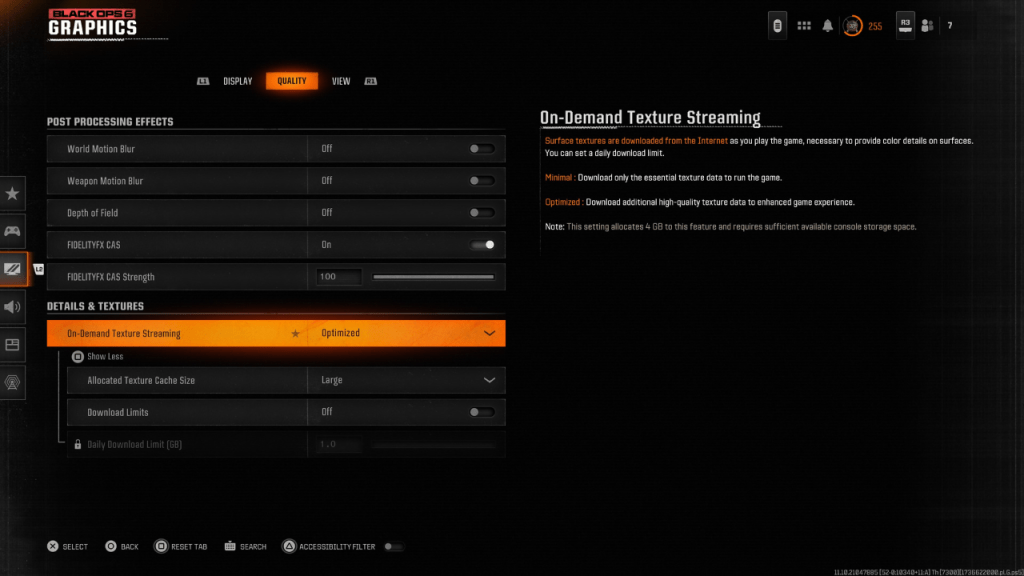 ในการจัดการขนาดไฟล์หนักของชื่อเรื่อง การเรียกใช้งาน ที่ทันสมัย Black Ops 6 ใช้การสตรีมพื้นผิวตามความต้องการ ระบบนี้ดาวน์โหลดพื้นผิวแบบเรียลไทม์ลดความต้องการในการจัดเก็บในท้องถิ่น แต่อาจส่งผลกระทบต่อคุณภาพของภาพ
ในการจัดการขนาดไฟล์หนักของชื่อเรื่อง การเรียกใช้งาน ที่ทันสมัย Black Ops 6 ใช้การสตรีมพื้นผิวตามความต้องการ ระบบนี้ดาวน์โหลดพื้นผิวแบบเรียลไทม์ลดความต้องการในการจัดเก็บในท้องถิ่น แต่อาจส่งผลกระทบต่อคุณภาพของภาพ
เพื่อคุณภาพของภาพที่ดีที่สุดให้ไปที่การตั้งค่ารายละเอียดและพื้นผิวในแท็บคุณภาพ:
- ตั้งค่าการสตรีมพื้นผิวตามความต้องการเพื่อปรับให้เหมาะสมสำหรับพื้นผิวที่มีคุณภาพสูงขึ้น
- คลิก "แสดงเพิ่มเติม" และปรับขนาดแคชพื้นผิวที่จัดสรรให้เป็นขนาดใหญ่เพื่อเก็บพื้นผิวที่ดาวน์โหลดมากขึ้นในครั้งเดียว
- หากแผนอินเทอร์เน็ตของคุณอนุญาตให้สลับการดาวน์โหลดขีด จำกัด เพื่อให้แน่ใจว่า Black Ops 6 สามารถดาวน์โหลดพื้นผิวความละเอียดสูงได้มากเท่าที่จำเป็นสำหรับประสิทธิภาพกราฟิกสูงสุด
โดยทำตามขั้นตอนเหล่านี้คุณสามารถปรับปรุงความชัดเจนของภาพของ Call of Duty: Black Ops 6 และสนุกกับเกมอย่างมีนัยสำคัญ